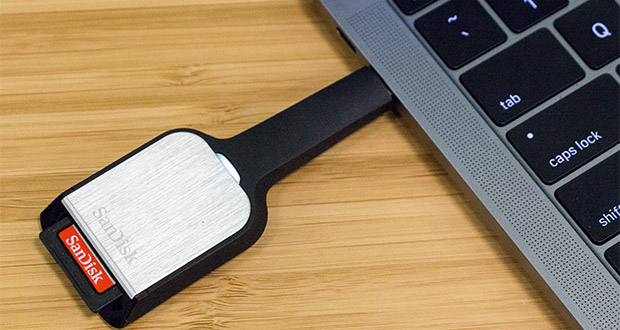یکی از مشکلات رایج در کارت های حافظه، محدودیت کپی داده جدید بر روی آنهاست. در اینجا 3 روش مختلف برای رفع مشکل رایت پروتکت در مموری کارت را معرفی میکنیم.
کارتهای حافظه، در برخی موارد کاربران را با مشکلات عجیب و غریبی مواجه میکنند که رایت پروتکت (Write Protection) یکی از رایجترین آنان به شمار میرود. در هنگام بروز چنین مشکلی، کارت حافظه از امکان کپی شدن دادههای جدید و یا حذف دادههای قدیمی از آن جلوگیری میکند. بسیاری از کاربران در هنگام برخورد با این مشکل، تصور میکنند که دیگر عمر این حافظه به پایان رسیده و دیگر راهی برای رفع آن نیست.
اما خوشبختانه، برای این مشکل راهکارهای متعددی وجود دارد که در اینجا به معرفی 3 روش مختلف برای رفع مشکل رایت پروتکت در مموری کارت خواهیم پرداخت.
رفع مشکل رایت پروتکت در مموری کارت
1- استفاده از کلید فیزیکی

تقریبا تمامی کارتهای حافظه، یک دکمه فیزیکی کوچک را در بخش کناری خود دارند که عمل لاک/آنلاک را انجام میدهد. در بسیاری از موارد، کاربران از وجود این سوئیچ بیاطلاع هستند؛ چرا که تنها با تغییر دادن وضعیت آن میتوان به راحتی مشکل رایت پروتکت را رفع کرد! زمانی که این سوئیچ در حالت پایین قرار داشته باشد، مموری کارت در حالت قفل قرار گرفته و کاربر را از ایجاد تغییر بر روی وضعیت فعلی حافظه بازمیدارد. در این حالت، تنها کافیست کارت حافظه را از سیستم جدا کنید و با تغییر دادن وضعیت این کلید، محدودیتهای آن را از بین ببرید.
2- بررسی فضای در دسترس و خصوصیات کارت حافظه
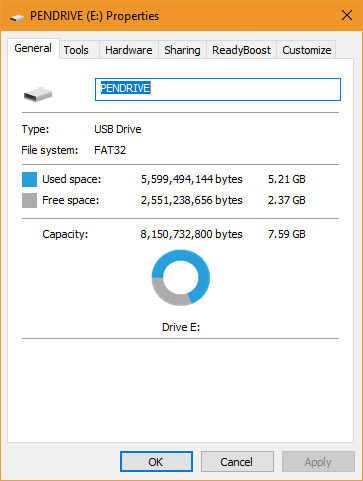
زمانی که شما یک حافظه قابل حمل را به سیستم متصل میکنید، سیستم عامل ویندوز به شما این اجازه را میدهد که تنظیمات دلخواه خود را برای خواندن یا نوشتن در این حافظه اعمال کنید. ممکن است شما به صورت ناخواسته و تصادفی، چنین گزینهای را فعال کرده باشید. در چنین شرایطی، کارت حافظه از اعمال شدن تمامی تغییرات جلوگیری میکند.
به منظور بررسی این گزینه، کافیست بر روی حافظه مورد نظر خود در ویندوز راست کلیک کرده و گزینه “Properties” را کلیک کنید. برخی از حافظهها، در این قسمت گزینهای را برای اعمال این محدودیت دارند که شما به آسانی میتوانید آن را فعال یا غیرفعال کنید. علاوه بر این، به هنگام ورود به این پنجره، حتما بررسی کنید که حافظه مورد نظر شما، به اندازه کافی فضای خالی داشته باشد، چرا که عدم وجود فضای کافی در کارت حافظه نیز موجب بروز مشکل رایت پروتکت میشود.
3- ریست کردن خصوصیات کارت حافظه

اگر هیچیک از روشهای مذکور در بالا، راهگشای مشکل شما نبود، لازم است رفع مشکل رایت پروتکت از خط فرمان ویندوز کمک بگیرید.
در بخش جستجوی ویندوز، عبارت Command Prompt را وارد کرده و آن را به صورت Run as Administrator اجرا کنید. در پنجره خط فرمان، عبارت “diskpart” را تایپ و اینتر کنید. سپس، “list disk” را وارد و اینتر کنید تا مجموعه حافظههای متصل به سیستم به نمایش درآیند.
در این لیست، کارت حافظه مورد نظر خود را پیدا کرده و شماره مربوط به آن را به خاطر بسپارید. حال، دستور زیر را وارد کنید:
select disk [شماره دیسک]
بعد از این، با وارد کردن دستور زیر میتوانید مشکل رایت پروتکت را از بین ببرید.
attributes disk clear readonly
اکنون شما موفق به رفع مشکل رایت پروتکت در مموری کارت خود شدهاید. این راهکارها، غالبا در بسیاری از موارد مشکلات موجود را به کلی برطرف میکنند. در صورتی که مشکل حافظه شما با این روشها برطرف نشد، احتمالا مشکل حافظه شما سخت افزاری است.
همچنین بخوانید:
 گجت نیوز آخرین اخبار گجتی و فناوری های روز دنیا
گجت نیوز آخرین اخبار گجتی و فناوری های روز دنیا